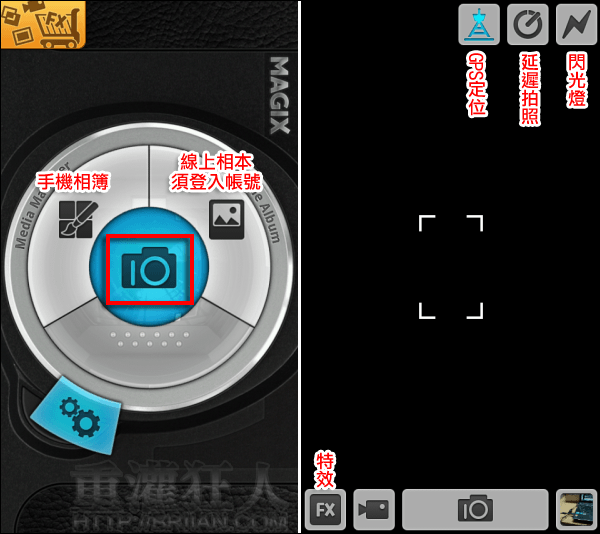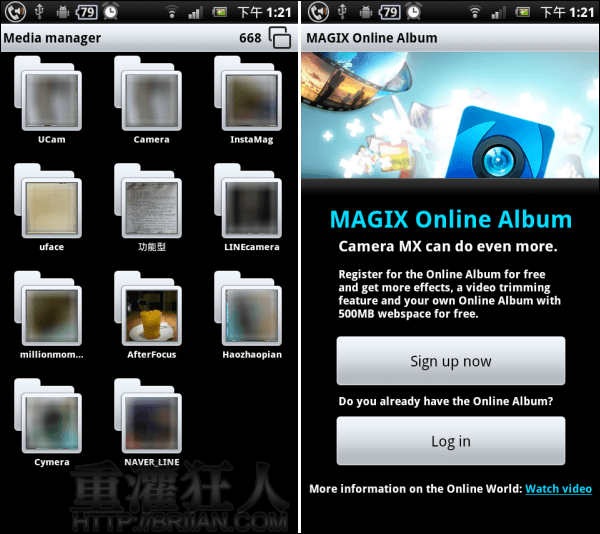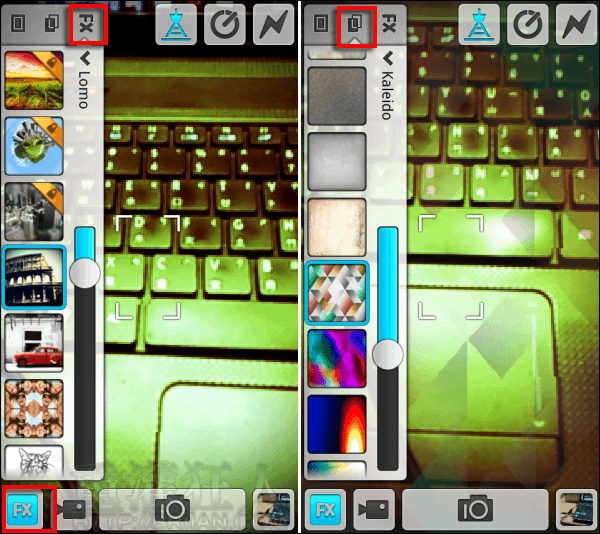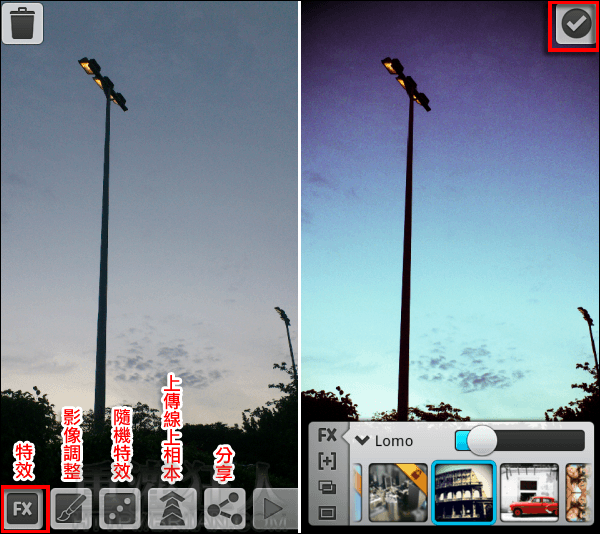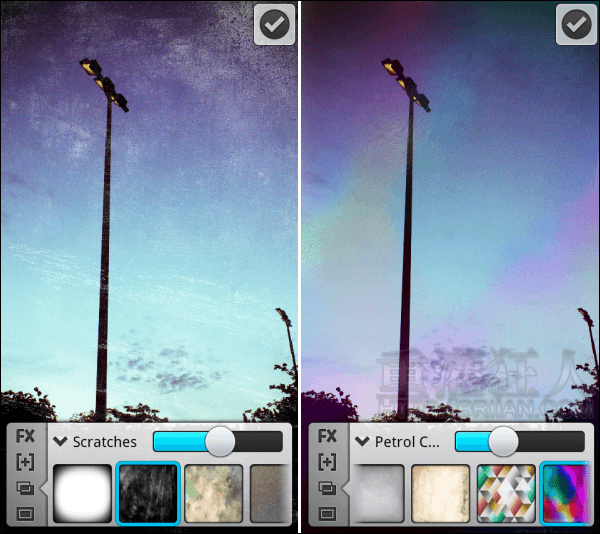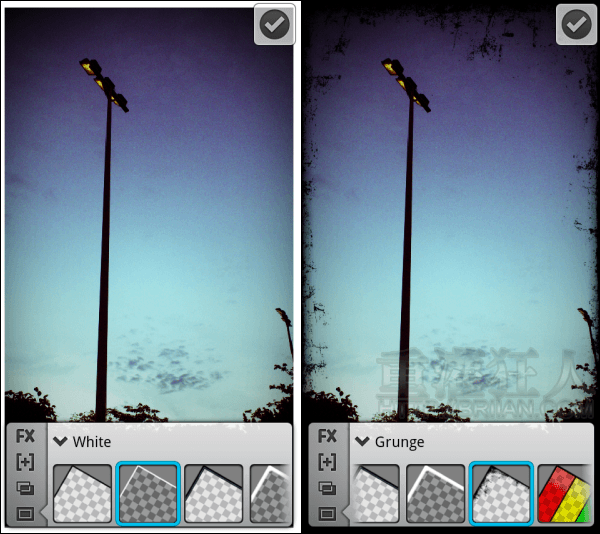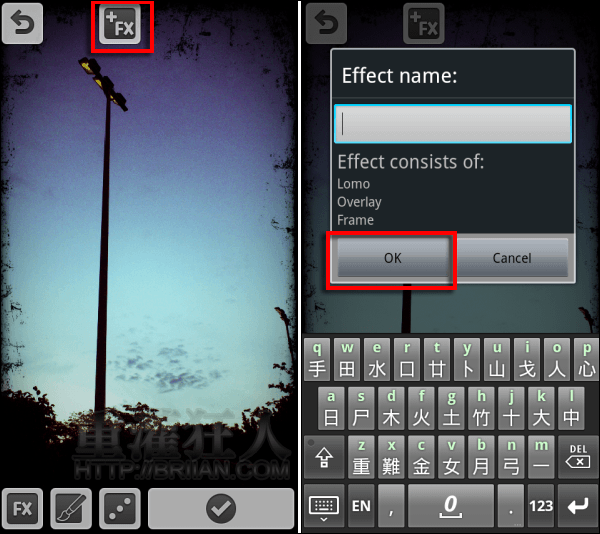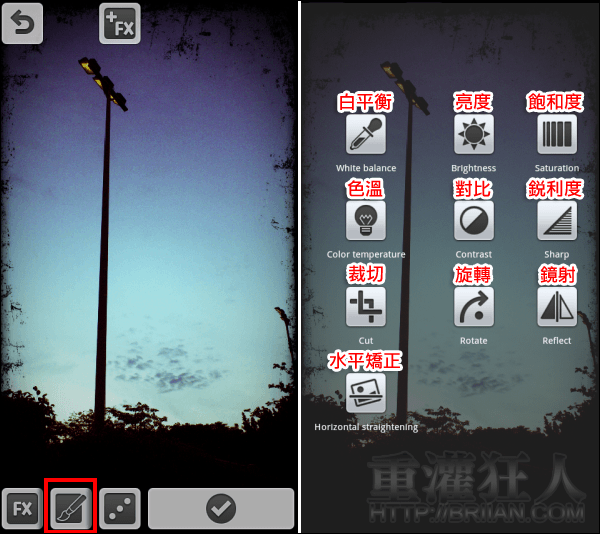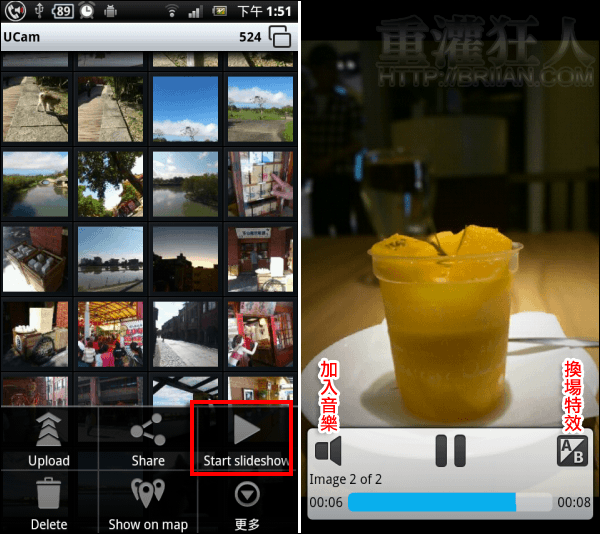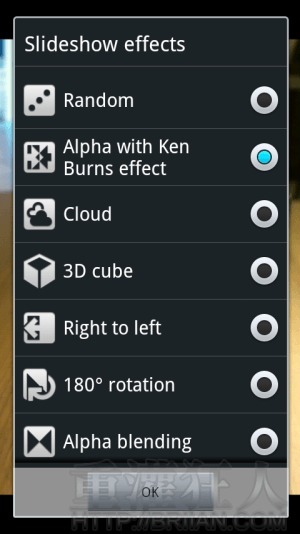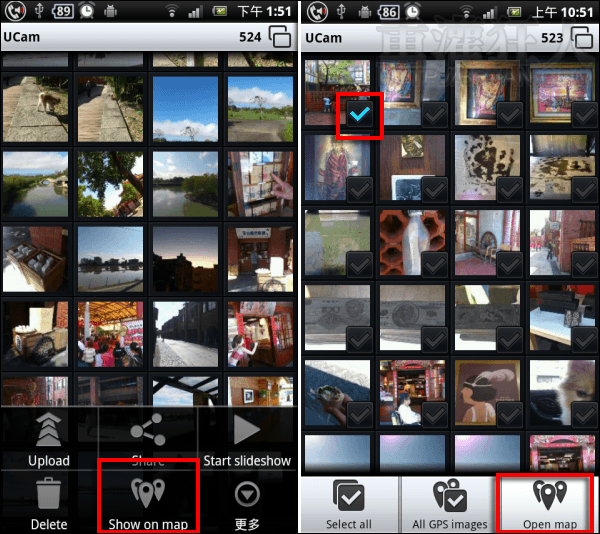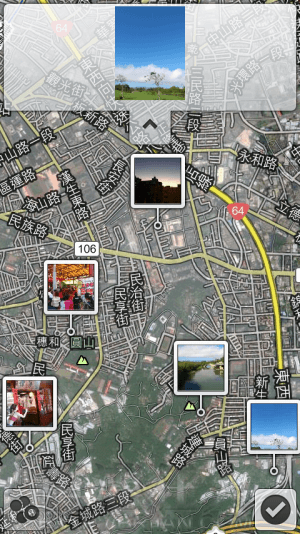[照片編輯] 有了「Camera MX 」人人都可以是攝影大師(iPhone, Android)
前一陣子介紹了不少關於人像修圖的 APP,功能都是以人像的修修臉功能為主,像是美肌、美白、瘦臉瘦身…等等,雖然這類型的照片編輯程式,有些也會附加一些風景用的濾鏡效果,但畢竟這部份的功能都較陽春,對於以景物為主的照片來說,,
若喜歡拍攝的是以景物為主的照片,或是不專注於人物的修整的話,使用像「Camera MX 」這類型的修圖程式是較適合的。一般使用手機拍攝出來的照片,看起來就只是一般的風景照,雖然也很美,但總是感覺強調不出想呈現重點,這時「Camera MX」就可以幫上忙囉!拍照的同時,就可直接套用預設的照片效果,像是 Lomo、顏色飛濺、黑白、復古深褐色…等,或是加上特殊的圖層、邊框,拍下的照片就會直接套用剛才所設定的特效囉!
原本使用其它拍照程式所拍攝的照片也能透過「Camera MX」再添加一些專業攝影特效濾鏡,或是更進一步的調整照片的細節,像是基本的白平衡、亮度、對比、飽合度,或是色溫、銳利度…等,其還提供了一個在其它照片編輯軟體較少見到的「水平矯正」功能,讓你不小心拍歪的照片都能變好"正"唷!雖然有些濾鏡得付費才能使用,但免費的功能就足夠好用囉!
在相簿瀏覽的功能上,也有提供一些很特別的模式,例如利用照片內含的 GPS 數據將照片直接呈現在地圖上,或是可以幻燈片的方式播放照片,並有多種換場特效可以使用,再自己加上背景音樂,讓欣賞照片的過程非常的有感覺唷!有興趣的朋友可以嘗試看看~
▇ 軟體小檔案 ▇
使用方法:
第1步 下載安裝後開啟,點中間的「照相機」就可以拍照囉!也可使用原本手機相簿中的照片,或是登入 MAGIX Online Album 線上相本(須申請帳號登入)。
拍照畫面的右上角為 GPS 定位資訊、延遲秒數拍照以及閃光燈,拍照時若開啟 GPS 定位,則之後在相簿瀏覽照片時,可使用地圖的方式來呈現照片唷!
(左)手機相簿;(右)MGIX Online Album 線上相本
第2步 點選左下角的「FX」可以加入特效、圖層、邊框,直接就能在螢幕中看到特效的變化,調整 OK 後再按下方的「照相機」拍照。
第3步 原本手機中的照片也可以做編輯。除了加上特效之外,也可以再做細項的調整,或套用隨機特效。記得在套用特效後,要按一下右上角的「V」才會確實套用唷!
第4步 自己組合後的特效,還可以儲存起來下次可以直接再拿來用。點選上方的「+FX」再輸入名稱,按下「OK」即可。
第5步 點選下方的「影像調整」功能,一共有十種的調整項目可使用。
第6步 在相簿畫面按下手機的 menu 鍵開啟下方的功能選單。點選「Start slideshow」可用幻燈片的方式瀏覽照片,按左邊的「喇叭」圖示可加入背景音樂,按右邊的「A/B」則可選擇幻燈片的換場特效。
第7步 選擇「Show on map」的話,就能用地圖的方式顯示照片唷!(右圖)可在上面單張勾選照片,或選擇「Select all」全選,按「All GPS images」的話,會自動把有含 GPS 資訊的照片勾選起來,照片選擇完畢後,點選「Open map」就可在地圖上"自行放上照片"或有含 GPS 資訊的照片就會直接顯示在地圖上囉~
,